Slik legger du inn tekst uten formatering på macOS

Kopier og lim inn tekst er en av de tingene som alle som bruker en datamaskin trenger å vite, men selv om kopiering / lime er en av de enkleste funksjonene du vil lære, det kan medføre en stor problemfri: spesiell formatering.
Du vet hva vi mener: du kopierer noe fra en nettside til en e-postmelding, eller at den beholder sin skrift, størrelse, farge og andre funksjoner , når alt du vil, er bare teksten.
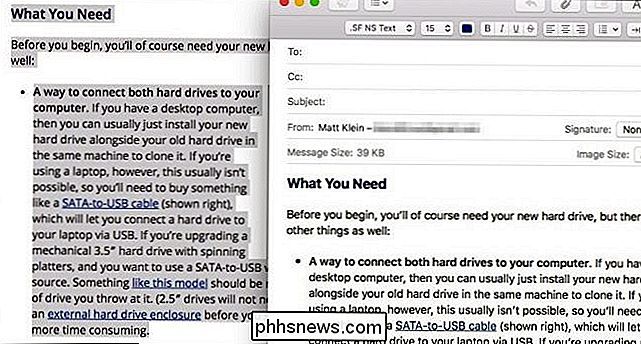
Et eksempel på hvordan originalformatets formatering (venstre) beholdes når du limer inn i noe annet, som en e-postmelding (til høyre).
Det er faktisk noen få måter å kopiere og lime inn tekst uten formatering. Mange folk kopierer teksten som er omtalt, limer den inn i et tomt TextEdit-dokument, og kopierer deretter den vanlige teksten derfra og limer den inn i måldokumentet.
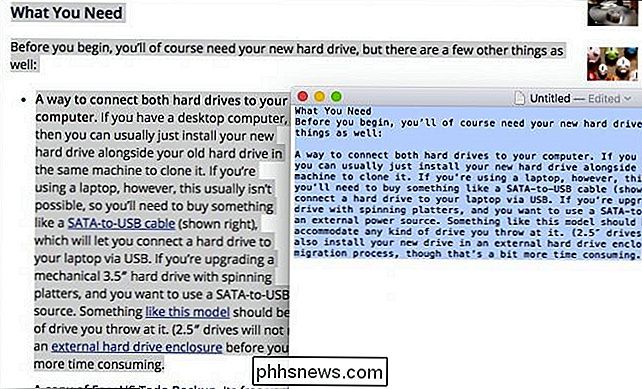
Legg merke til hvordan all den originale formatering er fjernet fra kilden etter at den er limt inn i TextEdit.
Det er en helt akseptabel måte å gå om ting, men det er litt uhåndterlig og tidkrevende. Pluss, hvis du limer en veldig stor mengde tekst, si i nærheten av dusinvis eller hundrevis av sider, vil du ha en bedre måte.
Heldigvis er det en bedre måte. Bare kopier teksten til utklippstavlen, og trykk deretter på Kommando + Alternativ + Skift + V på tastaturet.

Kombinasjonen av tastaturet beholder punktpunktet, men alt annet (fonter, linker, etc.) kasseres.
Når du limer inn din uformaterte tekst, du må da gå gjennom og reformatere til dine preferanser.
Kombinasjonen av tastaturet skal fungere på de fleste Mac-apper, enten du limer inn i e-post, notat og så videre. Det vil imidlertid ikke fungere som beregnet på et Microsoft Word-dokument. Word tilordner kommandoen + Option + Shift + V-snarveien til egne formål. I stedet må du bruke Command + Control + V.
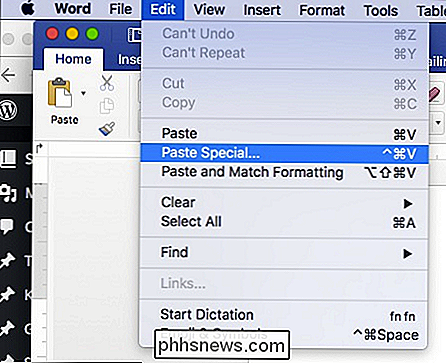
Når du gjør det, vises en dialogrute for spesialspørsmål som spør hvordan du vil lime inn teksten. Bare velg "Uformatert tekst" og klikk "OK".
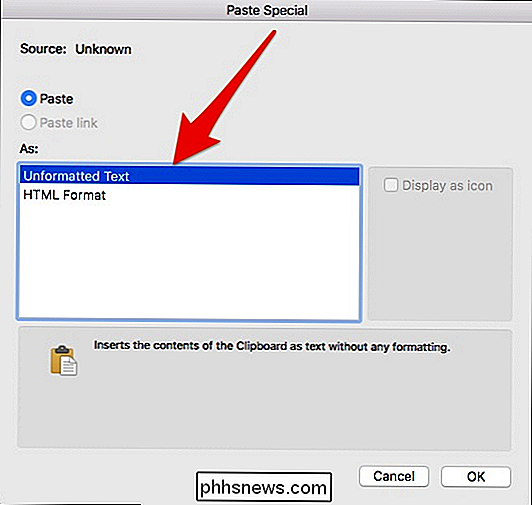
Forhåpentligvis vil dette hjelpe deg å forstå alternativene dine når du legger inn tekst fra ett sted til et annet. Mens noen ganger du kanskje vil henge på formateringen, er det andre å foretrekke å strippe det hele ut.
Bare husk, Command + Option + Shift + V vil gjøre jobben nesten hver gang unntatt med bemerkelsesverdige unntak som Word. Hvis tastatursnarveien ikke virker, og du ikke kan finne ut det, kan du alltid ty til TextEdit-metoden.

Slik styrer du TV eller stereo med Amazon Echo og Logitech Harmony Hub
Hvis du bruker en fjernkontroll for å skru på TVen din, er det for gammel skole for deg, her er hvordan du bruker Amazon Echo å slå på fjernsynet ditt med stemmen din. Dessverre kan du vanligvis ikke gjøre dette med bare et ekko og en TV. Du trenger en slags smart hub tilkoblet din TV som ekkoet kan kommunisere med.

Slik slår du automatisk tennelyktene av når du forlater huset.
Det skjer med det beste av oss: du forlater huset, kjører bort og skjønner at du forlot lysene på. Med Hue trenger du ikke å bekymre deg for det lenger: du kan sette lysene dine til å slå av automatisk når du forlater huset (og slå dem på automatisk når du kommer hjem). Hue gjør dette ved hjelp av en funksjon som kalles geofencing , som er et fancy begrep som beskriver et virtuelt gjerde rundt et bestemt sted.



